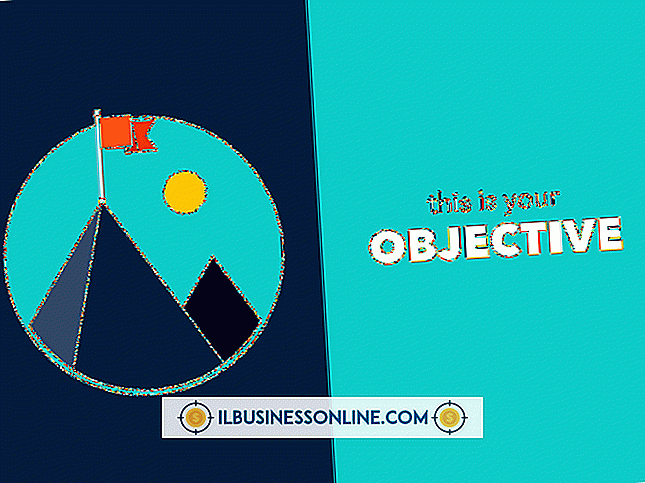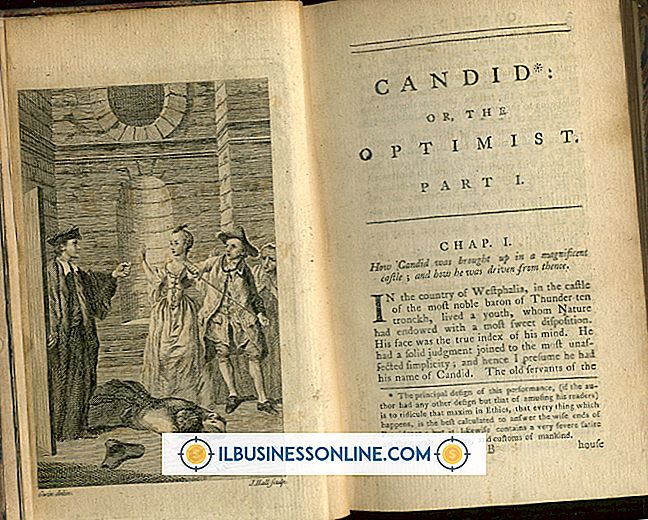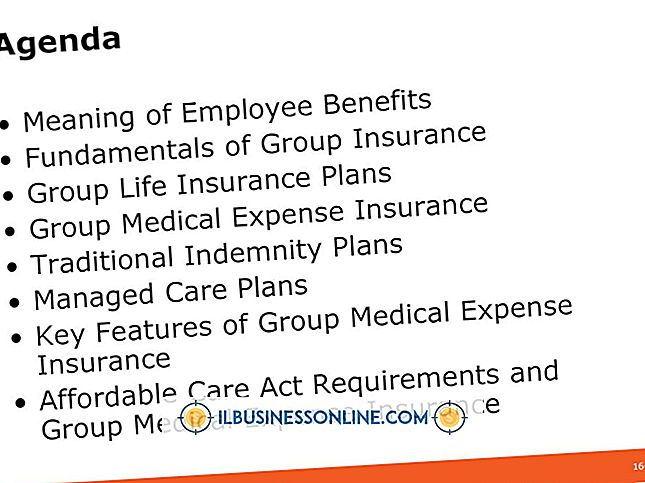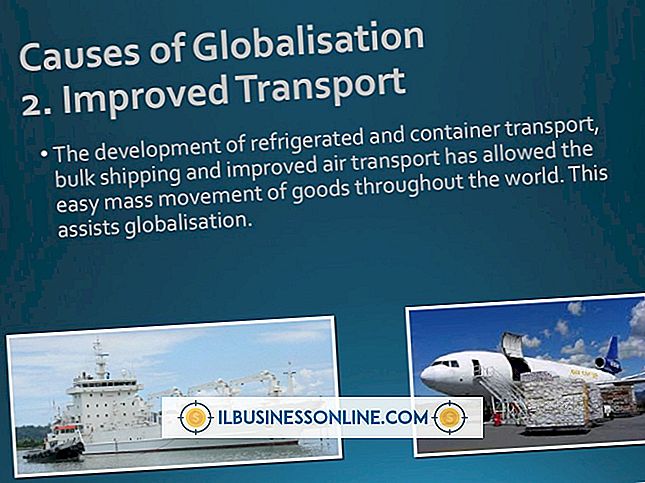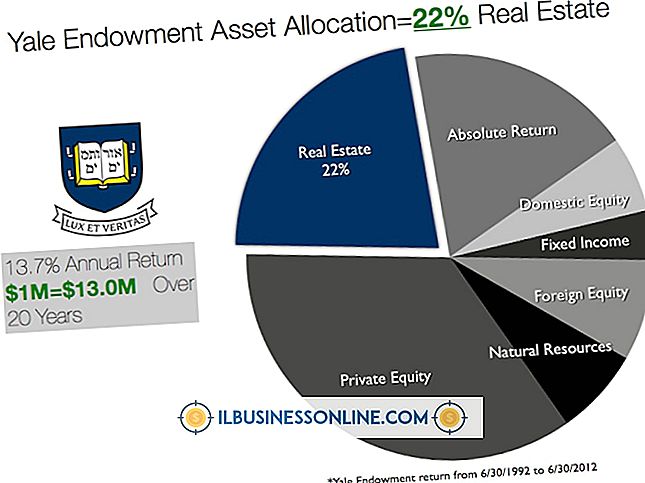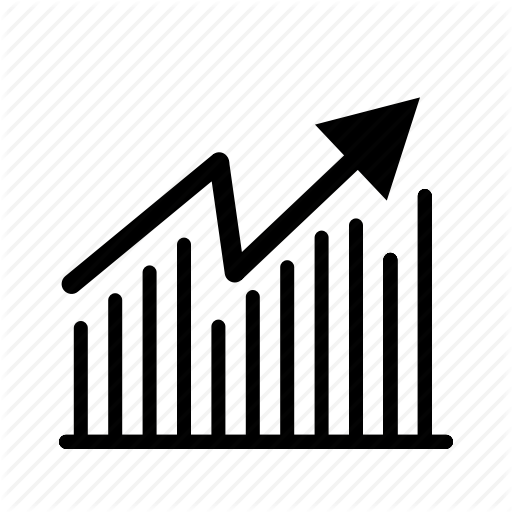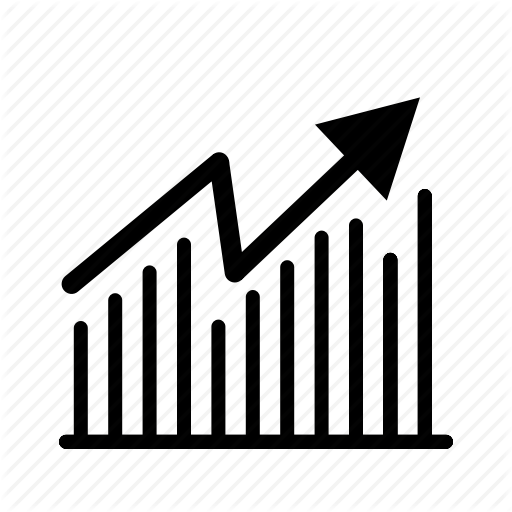Illustrator'da Woodcut Nasıl Yapılır

Adobe Illustrator, görüntüleri özelleştirmenize ve profesyonel görünümlü bitmiş ürünler oluşturmanıza olanak sağlar. Illustrator'da bulunan popüler efektlerden birine gravür denir. Bu efektle, eski moda bir ahşap oymacasına benzeyen bir görüntü oluşturmak için gerçek hayattan bir fotoğraf kullanabilirsiniz. Daha sonra görüntüyü daha farklı şekillerde özelleştirebilirsiniz, bu nedenle temel adımlarla rahat olduğunuzda, denemekten korkmayın.
1.
Adobe Illustrator'ı açın. “Resim seç” e gidin ve kullanmak istediğiniz resmi açın. Orijinal görüntünün kopyasını almak istediğinizi onaylamak ve orijinali tutan açık pencereyi kapatmak istediğinizi onaylamak için “çoğalt” ı seçin ve “Tamam” ı tıklayın.
2.
Görüntünün arka plan katmanına tıklayın, ardından farenizi kullanarak paletin altındaki "yeni katman" görüntüsünün üzerine sürükleyip bırakın. Otomatik olarak “arka plan kopyası” olması gereken adı çift tıklayın ve “gravür katmanına” değiştirin.
3.
Paletin üst kısmındaki “normal” yazan bağlantıyı bulun. Buna tıklayın ve "çarpma" kelimesini görene kadar aşağı kaydırın, sonra buna tıklayın. Geri gidin ve "filtre seç" i tıklayın, ardından "diğer" ve "yüksek geçiş" i seçin.
4.
Küçük açılır kutudaki yarıçap ayarını "1.6" yazacak şekilde değiştirin. Bu değişikliği korumak istediğinizi onaylamak için “Tamam” ı tıklayın. Görüntü gri tonlamalı olarak değişir.
5.
“Resim seç” e geri dönün, ardından “ayarlamalar” ve “eşik” e tıklayın. Eşik sayısını "127" veya daha az olarak değiştirin; En sevdiğiniz numarayı bulana kadar deneme yapın.
6.
Paletteki arka plan katmanı resmine tıklayın, ardından "filtre seç", "bulanıklık" ve "Gauss bulanıklığı" nı seçin. Yarıçapı "6.3" olarak değiştirin. Değişikliklerinizi kaydetmek ve gravür resminizi kaydetmek için “Tamam” a tıklayın.